安装u盘装置ubuntu12.10全过程图解[总论]
U盘安装ubuntu 12.10全过程图解
Ubuntu可以用多种方法进行安装刻盘太费事采用wubi只能进行简单地安装无法达到具体的应用硬盘安装又太繁琐新手不好掌握现在介绍一下使用UltraI SO采用u盘的安装方法
先准备一个安装ubuntu的分区 win 7下进入磁盘管理有空闲磁盘就右击——删除卷没有空闲分区就找个大些的磁盘右击压缩卷——确定大小后再点击删除——确定 xp系统可下载分区工具360管家中就有 然后根据提示操作分出你需要的ubuntu分区这我就不多说了。
安装前先准备三样东西 1 1g以上的u盘一个u盘里面文件如果有用建议先备份 2ubuntu 12.10的镜像文件下载地址http://releas es.ubuntu.com/quantal/ 3软碟通UltraI SO下载地址 http://www.onlinedown.net/soft/614.htm下载方法相信大家都会我就不多说了
全部下载完后就准备安装了先将u盘插入usb接口右键UltraISO以管理员身份运行
点击——继续使用
点击光盘目录上面第二个选项
找到你下载的ubuntu-12.10-desktop-i386 点击——打开
点击——启动
点击——写入硬盘映像某些截图难度比较大 只有用手机照相效果不是太好望大家体谅谢谢
硬盘驱动器处下拉找着你的u盘——fat默认文件格式化——便捷启动
写入新的启动器引导扇区——s y s linu s——写入这几步是最重要的一定仔细了
点击——是
正在写入引导和系统文件————
好刻录成功
好刻录成功
下面就开始安装了安装前先进入b io s设置从u盘启动不同的主板进入b io s不同有的是按f12或f10,还有的是按esc 大家根据自己的机子自己设置就行。
我的是按esc重启后不停地按esc就进入设置界面按上下键——第三项——按回车
左侧选简体中文——安装——继续
- 安装u盘装置ubuntu12.10全过程图解[总论]相关文档
- 矩阵ubuntu12.10
- pairwiseubuntu12.10
- 2019年铜陵学院机器人工程基础实验室
- 文件linux下安装hadoop完全分布式(ubuntu12.10)
- 分区Win7和ubuntu12.10双系统安装教程[方案]
- 文件Linux下安装Hadoop完全分布式(Ubuntu12.10)
PIGYUN:美国联通CUVIPCUVIP限时cuvip、AS9929、GIA/韩国CN2机房限时六折
pigyun怎么样?PIGYunData成立于2019年,2021是PIGYun为用户提供稳定服务的第三年,目前商家提供香港CN2线路、韩国cn2线路、美西CUVIP-9929、GIA等线路优质VPS,基于KVM虚拟架构,商家采用魔方云平台,所有的配置都可以弹性选择,目前商家推出了七月优惠,韩国和美国所有线路都有相应的促销,六折至八折,性价比不错。点击进入:PIGYun官方网站地址PIGYUN优惠...
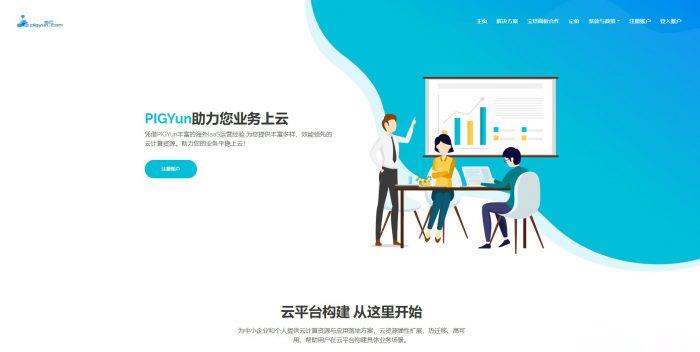
#消息# contabo:德国老牌机房新增美国“纽约、西雅图”数据中心,免设置费
运作了18年的德国老牌机房contabo在继去年4月开办了第一个美国数据中心(中部城市:圣路易斯)后立马在本月全新上马两个数据中心:纽约、西雅图。当前,为庆祝美国独立日,美国三个数据中心的VPS全部免除设置费,VPS本身的配置很高,价格适中,有较高的性价比!官方网站:https://contabo.com/en/SSD VPSKVM虚拟,纯SSD阵列,不限制流量,自带一个IPv4内存CPUSSD带...
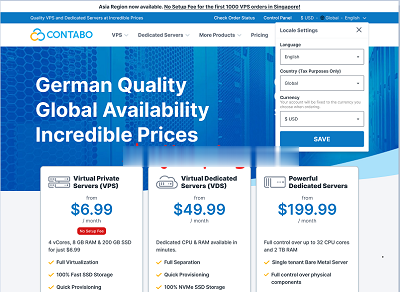
HostDare($33.79/年)CKVM和QKVM套餐 可选CN2 GIA线路
关于HostDare服务商在之前的文章中有介绍过几次,算是比较老牌的服务商,但是商家背景财力不是特别雄厚,算是比较小众的个人服务商。目前主流提供CKVM和QKVM套餐。前者是电信CN2 GIA,不过库存储备也不是很足,这不九月份发布新的补货库存活动,有提供九折优惠CN2 GIA,以及六五折优惠QKVM普通线路方案。这次活动截止到9月30日,不清楚商家这次库存补货多少。比如 QKVM基础的五个方案都...
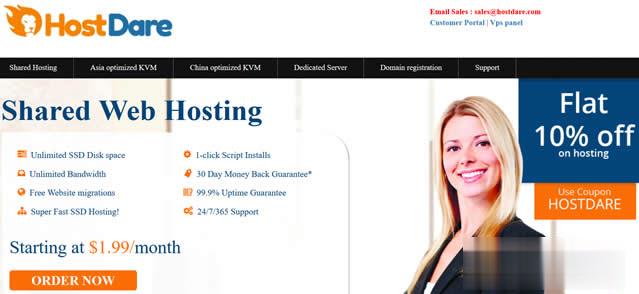
-
8080端口如何关闭和打开8080端口ip查询器查看自己IP的指令kb123.net连网方式:wap和net到底有什么不一样的机器蜘蛛尼尔机械纪元机械蜘蛛怎么过 机械蜘蛛打法攻略解析59ddd.com网站找不到了怎么办啊关键词分析关键词分析的考虑思路是怎样的,哪个数据是最重要的蚕食嫩妻推荐好看的言情小说,要短篇的凤阙寒宫言情小说女主人公叶小念男主人公宫名凤阙寒宫凤康源怎么样??查看源代码怎么查看文件的源程序